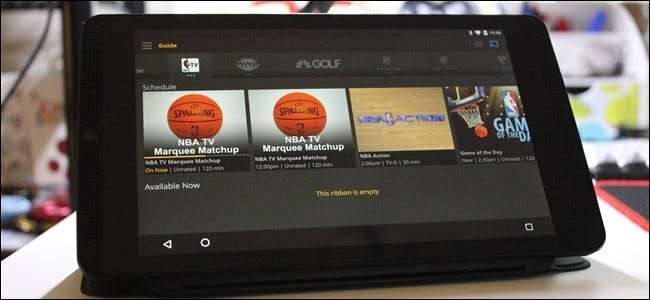
Sling TV je obrovským katalyzátorem, který umožňuje uživatelům vzdát se tradičních kabelových společností a posunout se vpřed s modelem all-streaming-all-the-time. Pokud jste jedním z milionů, kteří tento přechod provedli - nebo jste jedním z milionů, kteří uvažují o provedení uvedeného přechodu -, budete chtít svou novou streamovací službu využít na maximum.
PŘÍBUZNÝ: Co je to Sling TV a může nahradit vaše kabelové předplatné?
Na druhou stranu, pokud nejste obeznámeni se Slingem, máme pro vás krytí. Stručně řečeno, je to v zásadě náhrada za kabelovou službu pouze pro streamování . Má většinu vašich oblíbených kanálů, včetně místních obyvatel, živých sportů a přístupu k prémiovým filmovým kanálům, jako je HBO. A co je nejlepší, může to být cenově dostupnější než to, co platíte za tradiční služby.
Jakmile skočíte na palubu, budete o tom vědět několik věcí. Jedná se o vylepšení, která fungují napříč platformami, bez ohledu na platformu, na které používáte službu Sling. Udělejme tuto věc.
Nastavte své oblíbené kanály pro rychlý přístup
Všichni máme své oblíbené kanály. Jsem velkým fanouškem Walking Dead, takže AMC je vždy na prvním místě mého seznamu - i když se jedná o opakování, na některé Deady mám vždy náladu. Výsledkem je, že se mi líbí, že AMC je vepředu, když zapálím Sling.
Na hlavní stránce, která se nazývá „Moje TV“, je tento druh informací a vaše oblíbené kanály jsou úplně nahoře. Kanály můžete přidat nebo odebrat kliknutím na tlačítko Upravit - pokud již máte v seznamu oblíbené položky, je tato možnost úplně na konci.
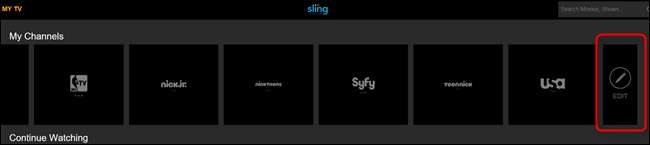
Tato stránka je velmi jednoduchá: stačí vybrat své oblíbené kanály a poté kliknout na „Hotovo“ dole. Nic k tomu.
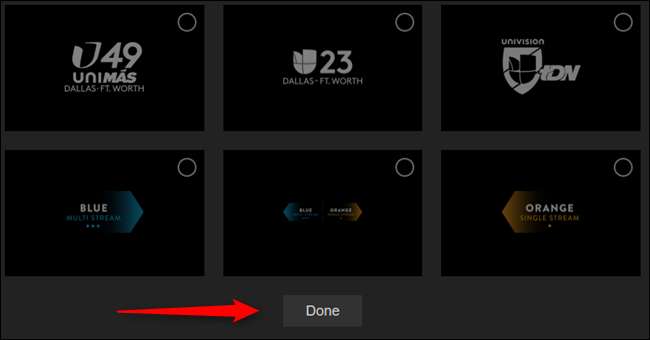
Jakmile přistanete na domovské stránce Slingu, všechny vaše oblíbené položky budou vzdáleny jedním kliknutím.
„Srdce“ vašich oblíbených pořadů, abyste viděli, kdy jsou
Můžete udělat něco podobného s oblíbenými pořady pro ještě granulárnější zážitek. Vzhledem k tomu, že je na jedné obrazovce příliš mnoho pořadů, je nastavení tohoto, ale funguje trochu jinak - a bohužel je to trochu matoucí.
Zdá se, že ve skutečnosti nemůžete oblíbené - nebo „srdce“ - živé představení, což je trochu divné. Místo toho to funguje pouze u pořadů, které jsou k dispozici pro streamování, ke kterým máte přístup několika různými způsoby: buď kontrolou části „Nyní k dispozici“ pro konkrétní kanál v Průvodci, nebo vyhledáním konkrétních pořadů.
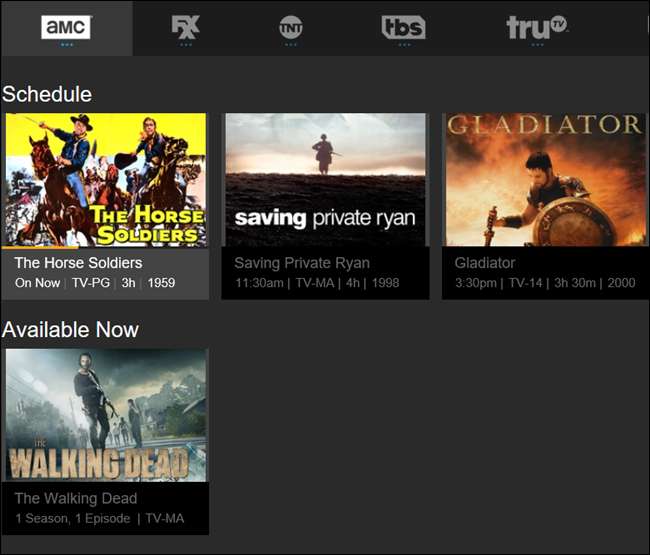
Jakmile najdete pořad, který chcete označit jako oblíbený, klikněte na něj a zaškrtněte políčko se srdcem.
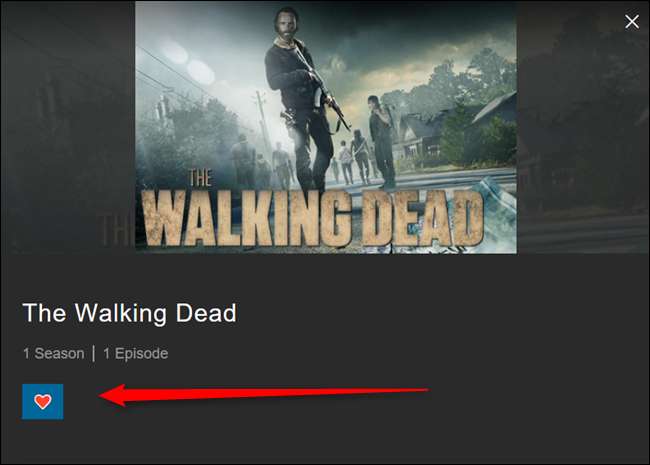
To se bohužel stále nebude zobrazovat, když se právě vysílají oblíbené pořady, ale stačí vám sledovat streamovaný obsah, který je k dispozici. Je to něco jako poloviční řešení, ale domníval jsem se, že je to lepší než nic.
Jakmile budou vaše oblíbená pořady vybrána, uvidíte je ve spodní části stránky Moje TV.
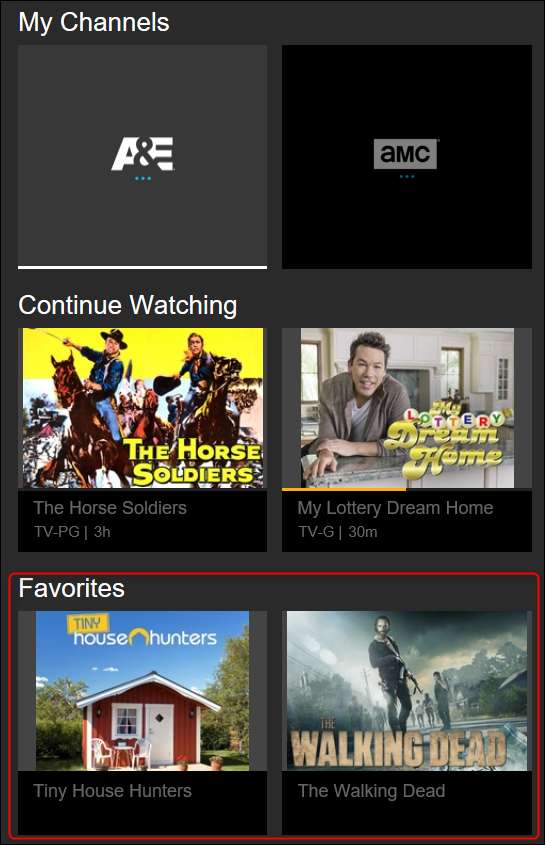
Hrajte pořady a filmy přímo do své televize
Nejjednodušší způsob, jak streamovat Sling TV, je pravděpodobně streamovací box nějakého druhu - Android TV, Apple TV, Roku, Fire TV nebo dokonce Xbox One. Můžete však také použít svůj telefon nebo tablet jako dálkové ovládání a poté svou show odeslat do televize přes Chromecast.
Chcete-li začít, jednoduše klepněte na ikonu Cast v pravém horním rohu rozhraní Sling v telefonu a poté vyberte zařízení pro odesílání. Od tohoto okamžiku se vše, co sledujete, zobrazí na vaší televizi místo na vašem mobilním zařízení.
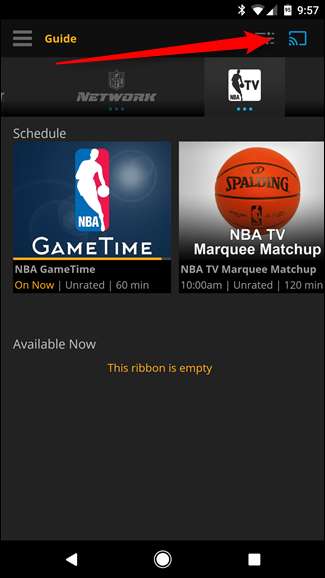
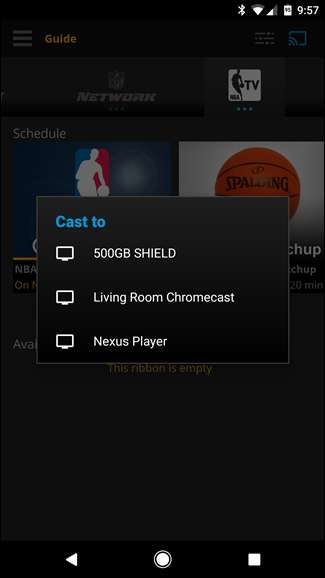
Za zmínku také stojí, že toto je pravděpodobně nejdostupnější způsob, jak začít se Slingem, pokud nemáte streamovací box, protože Chromecast můžete snadno vyzvednout za zhruba 35 $ .
Alternativně, pokud ještě nejste zákazníkem Sling, můžete sledovat web Sling: společnost často nabídne jakési bezplatné streamovací zařízení, pokud zaplatíte měsíc předem.
Nastavte rodičovskou kontrolu
Dalších několik tipů se odehrává v nabídce Nastavení, do které se dostanete kliknutím na poslední možnost v levém navigačním podokně.
Pokud máte děti, pravděpodobně budete chtít omezit to, na co se mohou dívat - koneckonců, pokud je něco hodnoceno TV-MA-LSV (zralé publikum pro jazyk, sex, násilí), pravděpodobně to není něco, co byste chtěli, malý Timmy, který nacpal svou křehkou čtyřku -rok stará mysl s.
Chcete-li nastavit rodičovskou kontrolu, klikněte v nabídce nastavení na druhou možnost, která se příhodně jmenuje „Rodičovská kontrola“. Téměř takhle to dává smysl.
Zpočátku vás požádá o nastavení kódu PIN, ale pokud tuto nabídku právě prozkoumáváte, můžete ji kliknutím nebo klepnutím mimo toto pole zavřít a zpřístupnit níže uvedené možnosti.
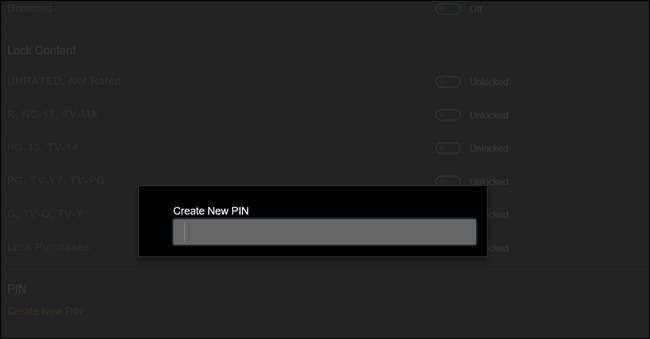
Věci jsou zde jednoduché, s možnostmi blokování konkrétního obsahu, mimo jiné bez hodnocení / nehodnoceno, R / NC-17 / TV-MA, PG-13 / TV-14 a podobně. Z nějakého důvodu můžete dokonce zablokovat obsah G - možná pro nějakou věc obráceného rodičovství, kde chcete, aby Kathy sledovala obsah „R“ jen za dobré boty? Nejsem si jistý. Ať tak či onak, existují možnosti. Dělejte si věci, super mami nebo tati.
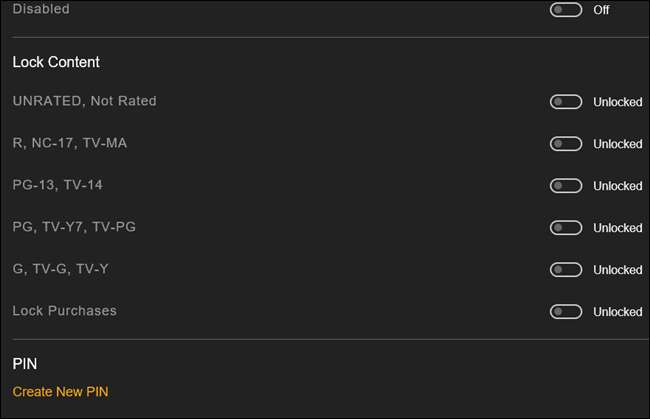
Povolit a upravit skryté titulky
Pokud vy nebo někdo ve vašem domě nedoslýcháte, skryté titulky jsou něco, s čím si pravděpodobně budete chtít zahrát. Naštěstí zde má Sling mnoho možností, takže můžete věci nastavit tak, aby vám nejlépe vyhovovaly. (Poznámka: Tato možnost není z nějakého důvodu k dispozici v aplikaci Windows.)
Přejít do nabídky Nastavení. Pokud je k dispozici, měla by být možnost „Skryté titulky“ čtvrtou v seznamu.
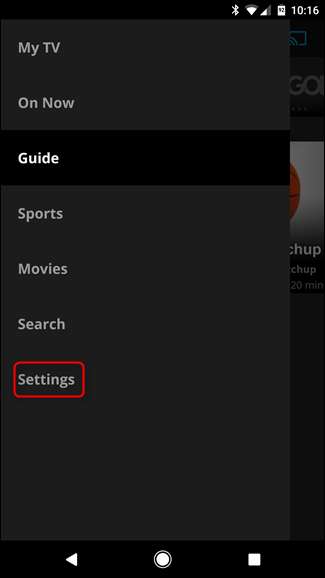

Odtud je absolutní spousta možností: k dispozici je vše od servisních kanálů po styl textu, barvu, velikost a neprůhlednost, stejně jako různé možnosti barvy pozadí a okna. Bavte se!
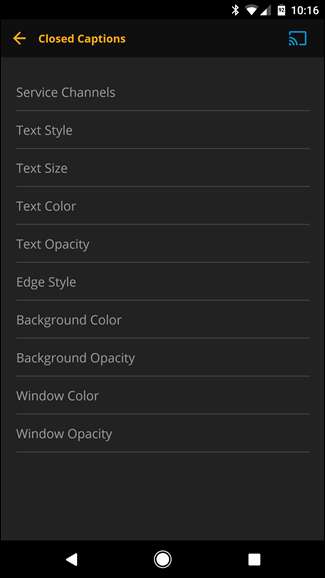
Omezte (nebo neomezte) svoji šířku pásma streamování
U jakékoli streamovací služby je šířka pásma klíčová - potřebujete dostatek, abyste získali dobrý obraz. Ale zároveň, pokud máte nějaký omezený plán (nebo prostě nechcete, aby Sling využíval šířku pásma z jiných zařízení), budete chtít určit, kolik má aplikace povoleno používat.
To lze provést tak, že přejdete do nabídky Nastavení a vyberete možnost „Připojení“.
Zde je několik možností: Nízká (0,8 Mb / s), Střední (1,2 Mb / s), Vysoká (2,8 Mb / s) a Nejlepší (bez omezení). S tím si budete muset pohrát, abyste našli nejlepší rovnováhu mezi množstvím použitých dat a obrázkem, se kterým nejste zcela nespokojeni.

Za zmínku stojí také to, že „No limit“ je mírně zavádějící, protože Sling ve skutečnosti dosahuje u většiny kanálů kolem 3,7 - 3,8 Mb / s. Může však příležitostně dosáhnout až 5 Mb / s - zejména na ESPN. Ale není to opravdu neomezené - se Slingem nebudete mít bitrate na úrovni Blu-ray.
Přidejte HBO a další prémiové kanály (nebo změňte svůj aktuální tarif)
Hra o trůny. Westworld. Toto jsou pořady, které byste měli sledovat. A můžete na Slingu - stačí se zaregistrovat na HBO, což je dalších 15 $ měsíčně. Sling to skutečně neuvěřitelně usnadňuje: stačí se přihlásit ke svému účtu na webu, kliknout na tlačítko „Přidat HBO“ a potvrdit nákup. Tak jednoduché.
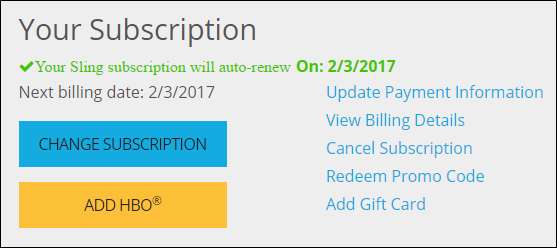
Do svého balíčku Sling však můžete přidat i další prémiové filmové kanály, například Cinemax a Starz. Není to tak jednoduché jako přidání HBO, ale stále docela snadné.
Nejprve se přihlaste ke svému účtu Sling a poté klikněte na „Změnit předplatné“.
Na této stránce klikněte na šipku dolů vedle položky „Orange + Blue Extras“. Zobrazí se všechny ostatní dostupné balíčky.
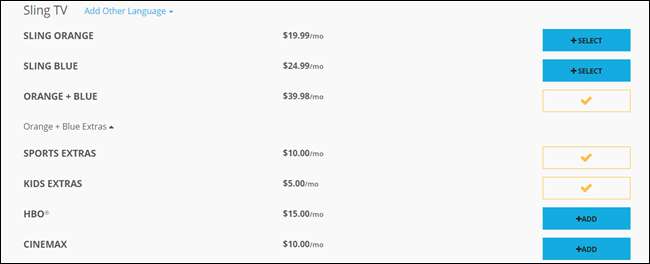
Odtud klikněte na tlačítko „přidat“ vedle kanálů nebo balíčků, které chcete přidat, a poté klikněte na „zkontrolovat“ dole.
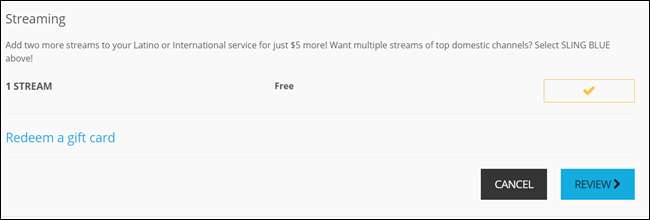
Na následující stránce zkontrolujte, zda je vše v pořádku, a poté klikněte na „Odeslat objednávku“. Teď se vydejte sledovat první sezónu Westworld. Je to úžasné.
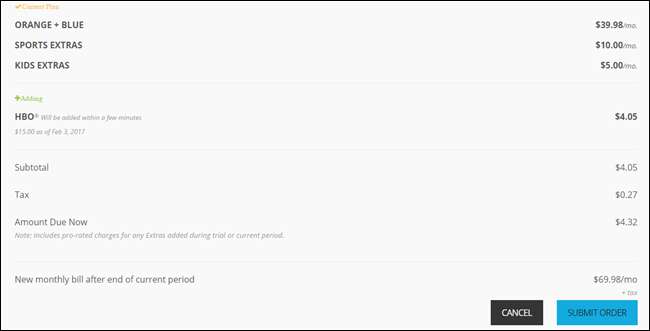
Sling je vynikající alternativou k tradičnímu kabelu a nabízí mnohem více výhod. Například můžete vzít Sling s sebou - stačí jej načíst do telefonu nebo tabletu a sledovat odkudkoli. Dělat to s tradiční kabelovou společností je podstatně otravnější, protože obvykle musíte mít nainstalované aplikace konkrétních kanálů, poté se přihlaste a ověřte své kabelové předplatné. U Slingu to není nutné. Vykopejte to.







